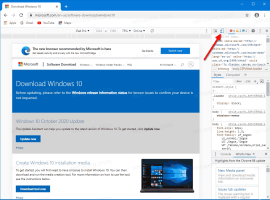Dezactivați sau activați Colectarea istoricului activităților în Windows 10
În Windows 10 „Redstone 4” versiunea 1803, Microsoft a adăugat o nouă opțiune care permite gestionarea istoricului activității tale. Istoricul activității este colectat de Cortana, când este activată funcția „Te lasă să reluezi de unde ai rămas”. Iată cum să dezactivați sau să activați „Colectați istoricul activității” în Windows 10.
Publicitate
Istoricul activității colectat permite utilizatorului să parcurgă rapid ceea ce făcea cu aplicații, fișiere, pagini web sau alte sarcini de pe computerul tău. Pentru a relua activitățile, Windows 10 colectează istoricul activității.
Dezactivați colectarea istoricului activităților în Windows 10
Pentru a dezactiva funcția Colectați istoricul activităților, trebuie să faceți următoarele.
- Deschide Aplicația Setări.

- Accesați Confidențialitate -> Istoricul activității.
- În dreapta, dezactivați opțiunea Lasă Windows să-mi colecteze activitățile.

Aceasta va dezactiva caracteristica.
Activați Colectarea istoricului activităților în Windows 10
- Deschide Aplicația Setări.
- Accesați Confidențialitate -> Istoricul activității.
- În dreapta, activați opțiunea Lasă Windows să-mi colecteze activitățile.

Aceasta va restabili valorile implicite.
Serviciile de telemetrie și de colectare a datelor din Windows 10 sunt adesea criticate de mulți utilizatori pentru că colectează date private sau sensibile. Din punctul lor de vedere, Microsoft colectează prea multe date, mai ales dacă rulați una dintre versiunile Insider Preview. De asemenea, Microsoft nu este transparent în ceea ce privește datele exacte pe care le colectează, cum le folosesc în prezent și pentru ce le vor folosi în viitor. Așadar, această nouă funcție ar putea fi binevenită de cei care nu-i găsesc niciun folos. Probabil că vor fi bucuroși să dezactiveze opțiunea de colectare a datelor suplimentare.
Dacă vă pasă de confidențialitatea dvs., ați putea fi interesat să vizitați o aplicație bazată pe web, Tabloul de bord de confidențialitate Microsoft, permite utilizatorului să gestioneze multe aspecte ale confidențialității dvs. în noul sistem de operare. Microsoft Privacy Dashboard extinde opțiunile de confidențialitate ale aplicației încorporate Setări. Deși multe opțiuni de confidențialitate pot fi modificate direct în Setări, acestea sunt aranjate pe mai multe pagini, ceea ce majoritatea utilizatorilor le consideră incomode și confuze. Vezi următorul articol:
Utilizați Microsoft Privacy Dashboard pentru a gestiona confidențialitatea în Windows 10
Asta e.